各位小伙伴,小编来了!Windows防火墙是保护电脑安全的重要措施之一。但是有时候我们可能会发现Windows防火墙服务消失了,这会影响到我们的电脑安全。如果你也遇到了这个问题,不要担心,今天小编就为大家介绍一种解决Windows防火墙服务消失的方法,让你的电脑安全无忧!
具体方法如下:
1、在此电脑上右击,点击管理。
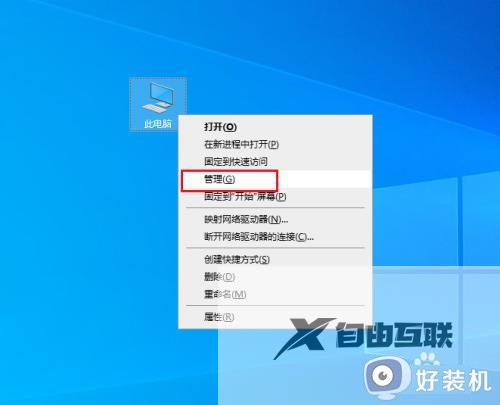
2、弹出对话框,展开服务和应用程序。
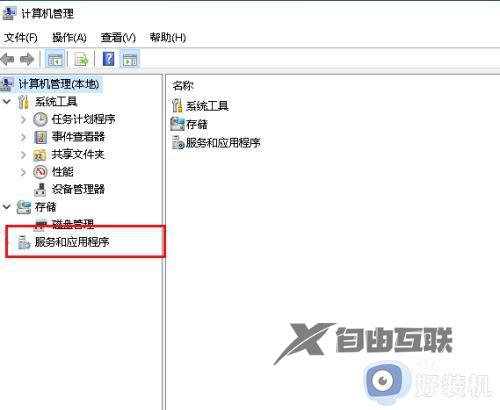 3、选中服务。
3、选中服务。
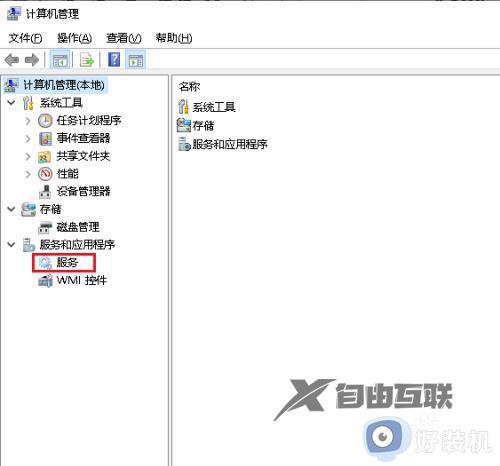
4、在右侧找到windows update和windows installer两个服务,点击启动。
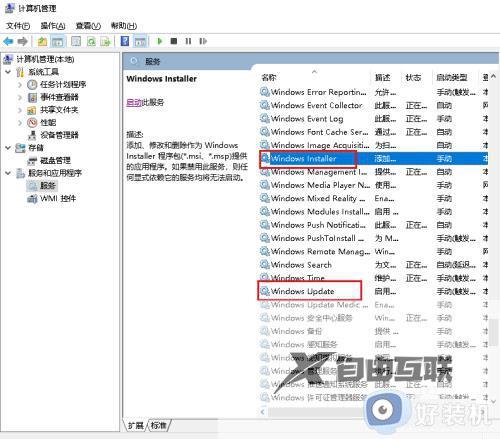
5、打开开始菜单,点击windows系统,控制面板。
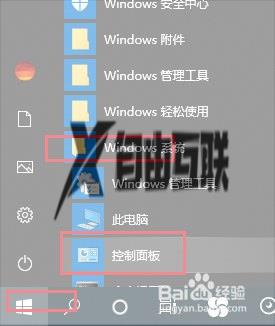 6、弹出对话框,点击系统和安全。
6、弹出对话框,点击系统和安全。
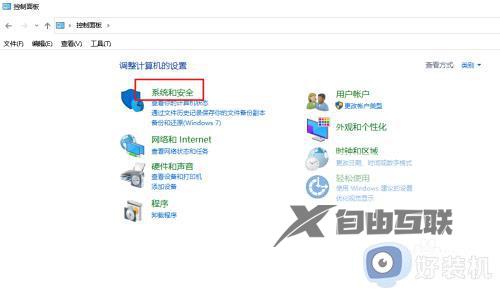
7、进入后,点击Windows Defender防火墙。
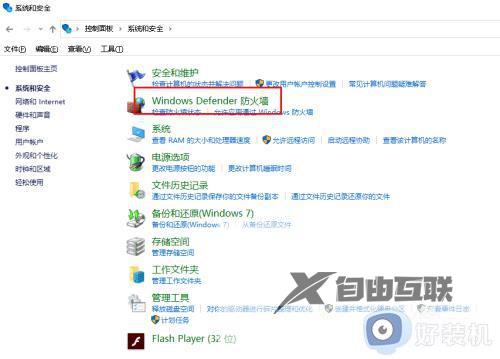
8、开启防火墙。
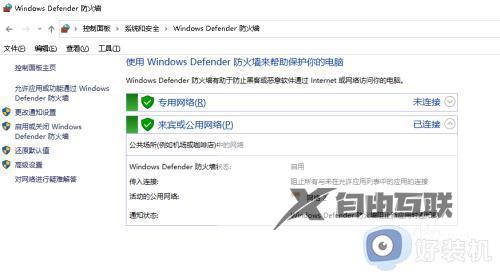
9、重启电脑,设置完成。
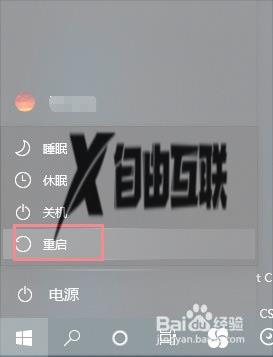
windows firewall服务可以保护系统安全,遇到电脑没有windows firewall服务的情况,可以通过上文步骤设置。
郑重声明:本文由网友发布,不代表盛行IT的观点,版权归原作者所有,仅为传播更多信息之目的,如有侵权请联系,我们将第一时间修改或删除,多谢。